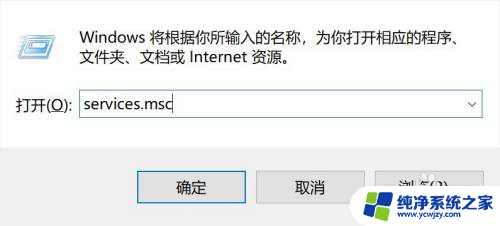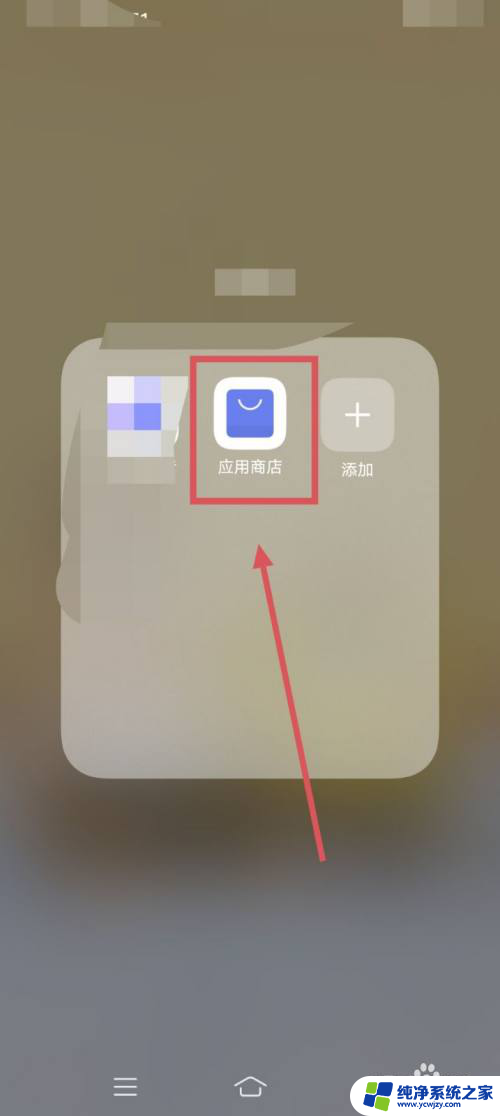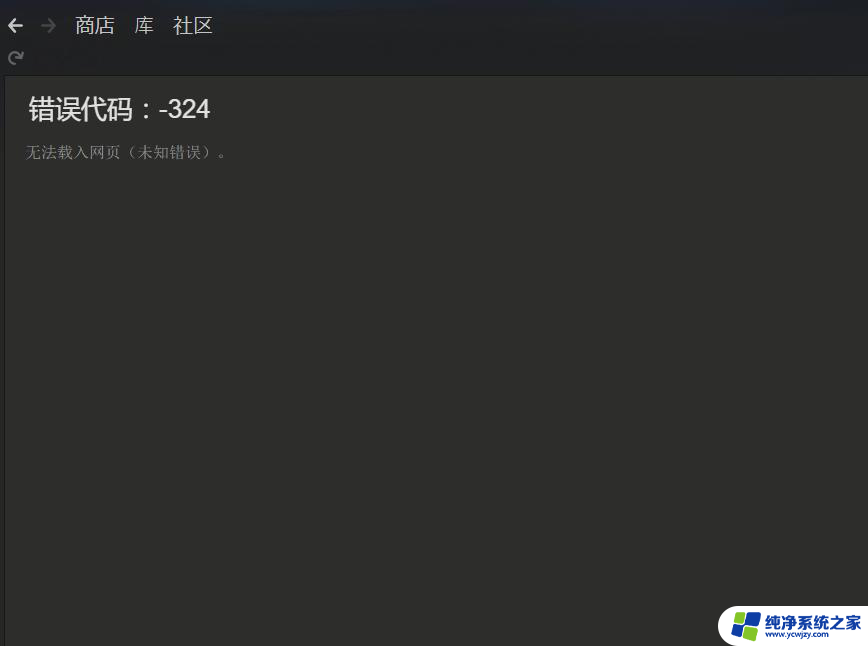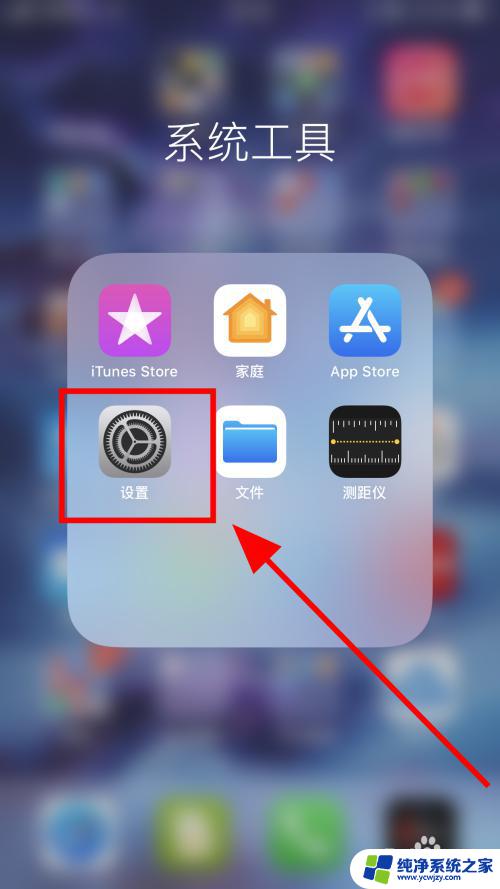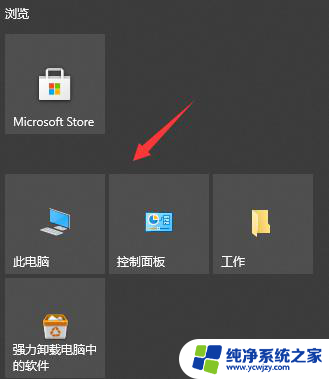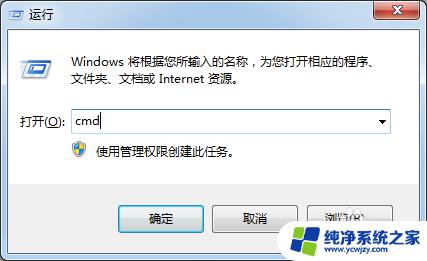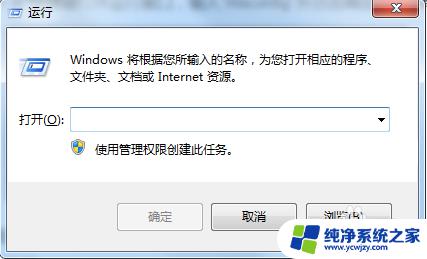微软应用商店0x80070005错误解决方法
微软应用商店0x80070005,微软应用商店是许多Windows用户下载应用程序的首选,然而在尝试下载或更新应用时,可能会遇到错误代码0x80070005,这会让许多人感到困惑和烦恼。这个错误代码通常表示您没有足够的权限来执行所需操作。虽然这个问题可能会对用户造成一定的不便,但是它可以被解决。在本文中我们将探讨一些可能导致这个错误代码的原因,并提供一些修复方法来让您的微软应用商店正常工作。
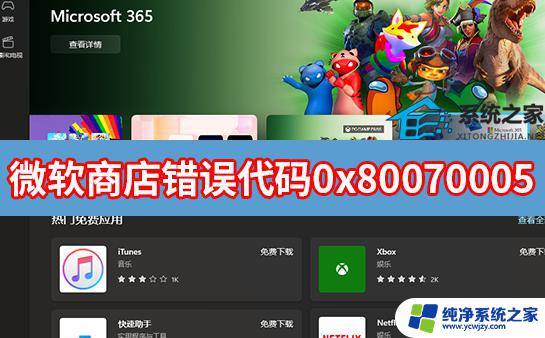
微软应用商店0x80070005
一、调整网络连接
1、建议您先尝试更换网络连接,比如连接个人手机热点,再使用 Microsoft Store 进行尝试。如果您连接了 VPN 或下载了第三方防火墙应用,建议断开 VPN,卸载第三方防火墙应用。
2、按 “Windows 徽标键+X”,启动 “Windows PowerShell(管理员)”,输入以下命令,回车后重启设备:
netsh winsock reset
二、更改 DNS
1、右键网络连接图标,选择 “打开网络和共享中心”。
2、点击现在连接的网络名称,打开网络状态窗口。点击 “属性”,在网络属性窗口中双击 “Internet 协议版本4 (TCP / IPv4)”。
3、将 DNS 服务器手动设置为 “4.2.2.1” 和 “4.2.2.2”,确定后重试。
三、清理应用商店的缓存
按 “Windows 徽标键+R”,键入“WSReset.exe”,回车运行,等待黑色窗口消失。
四、重置应用商店
启动 “设置”>“应用”>“应用和功能”,在左边的列表中找到 Microsoft Store,点击 “高级选项”>“重置”。
五、调整 Internet 选项
启动控制面板,选择 “Internet 选项”>“高级” 选项卡,勾选 “使用 SSL 3.0”、“使用 TLS 1.0”、“使用 TLS 1.1”、“使用 TLS 1.2”,应用后重启设备,查看能否解决问题。
六、重新部署应用商店 (不建议轻易使用)
在打开的 “Windows Powershell(管理员)” 窗口中输入以下命令:
get-appxpackage *store* | remove-Appxpackage
再次安装:
以上是微软应用商店0x80070005的全部内容,需要的用户可以根据这些步骤进行操作,希望这些步骤能对大家有所帮助。